このページでは、自動採番プラグインを使用して、レコードに自動採番を行う手順を確認できます。
商品番号や顧客番号の入力を自動化すれば、入力ミスや入力漏れのトラブルを防止し、業務の効率化を実現します。
できること
レコードを作成した際に、自動で管理番号を入力することができます。
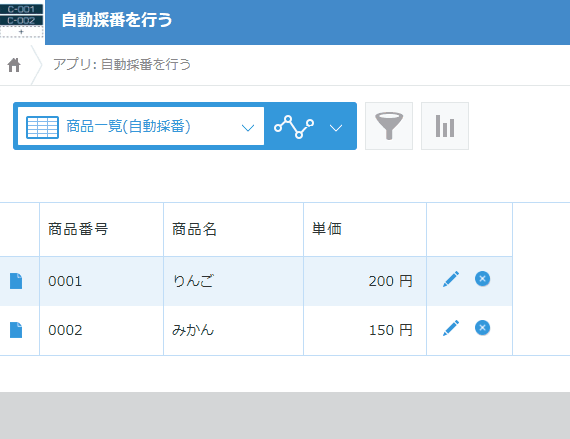 「0001」「0002」が入力されていたので、次は「0003」が自動入力されました。
「0001」「0002」が入力されていたので、次は「0003」が自動入力されました。
「今すぐ試す!」をクリックすると kintone のログイン画面が開き、
ログイン後すぐに実際の機能をお試しいただけます。
| 注意事項 ※機能を試す前に必ずご確認ください。 1.機密情報、個人情報、その他不適切な情報を登録しないこと 2.利用者のIPアドレスやそれに基づく行動を環境提供元のパートナーが確認できる権限を持っていること 3.サービス環境に過剰な負荷がかかるような利用を避けること 4.デモ環境の利用開始により上記注意事項に同意したものとみなす |
利用シーン
- 商品の管理番号の入力を自動化する
- 顧客の管理番号の入力を自動化する
必要なアプリ・プラグイン
アプリ
以下のボタンをクリックするとアプリテンプレートがダウンロードできます。
運用中のアプリでも設定が可能です。
今回の設定内容(設定手順)に基づいて、作成したい方はアプリテンプレートをダウンロードしてください。
プラグイン
まだkintoneにプラグインをインストールしていない方は、30日間のお試し申込をしてプラグインをご利用ください。
設定手順
- アプリのフォーム設定で、自動採番を行う文字列1行フィールドを設定します。
アプリテンプレートを利用する場合は、既に設定済です。
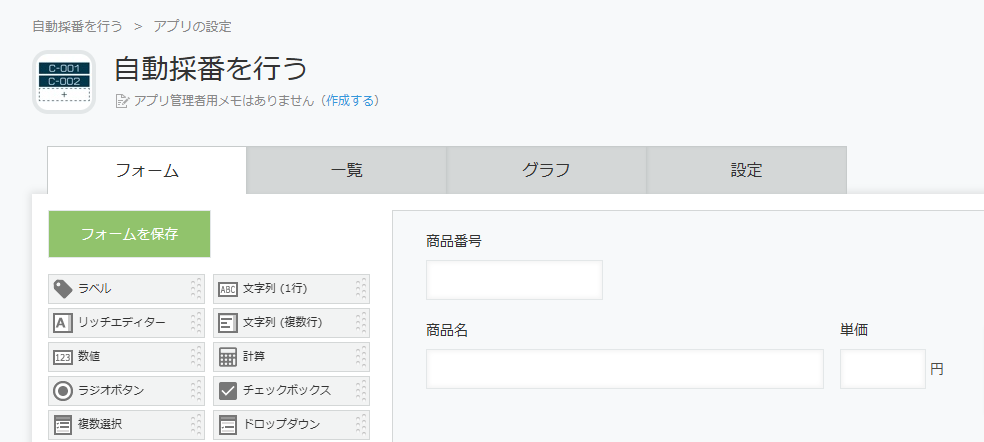
- 設定>APIトークンの画面を開き、APIトークンを設定します。
このとき、レコード閲覧とレコード編集のアクセス権に必ずチェックを入れてください。
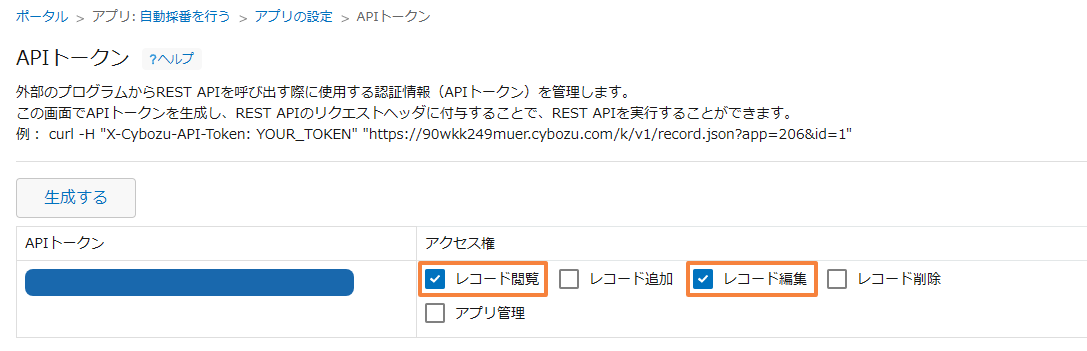
- プラグインの設定を行います。
まずは、先ほど生成したAPIトークンをコピー&ペーストして設定します。
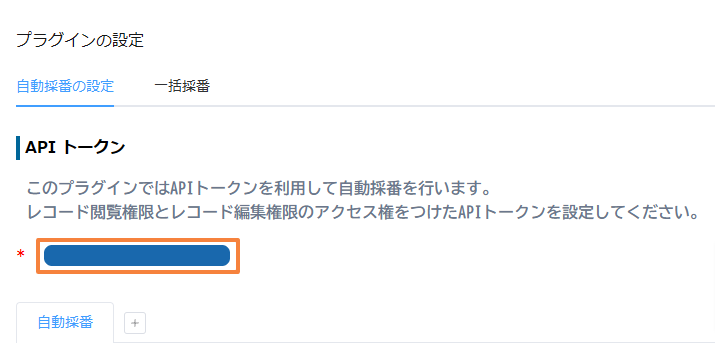
- 設定名称を決定したら、自動採番を行う文字列1行フィールドを選択します。
今回は「商品番号」というフィールドを選択しました。
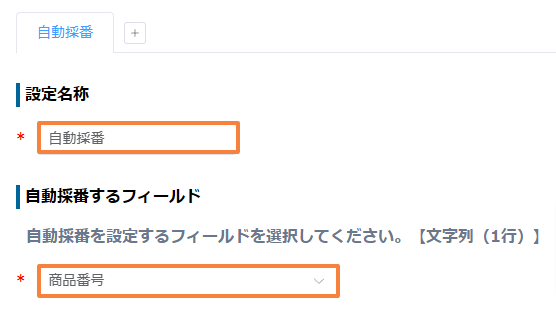
- 次に、ゼロ埋めの設定を行います。
例えば、3に設定すると「001」と採番され、4と設定すると「0001」と採番されます。
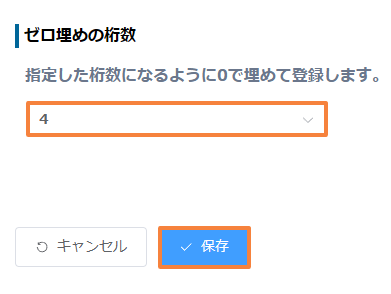
設定が完了したら、保存ボタンを押して、アプリを更新します。
完成
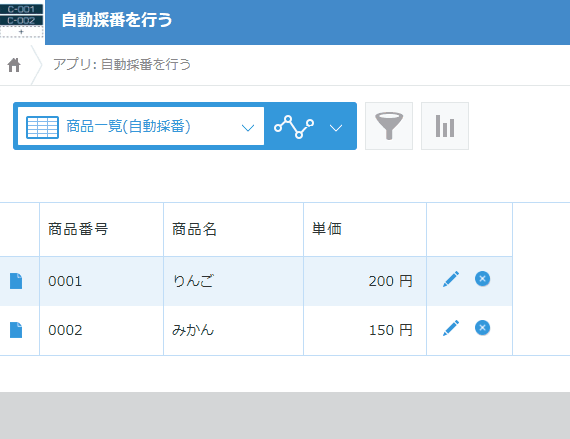
プラグインのお悩みを解決する3つの方法
30日間無料お試し申込み
CrenaPluginは、自社のkintone環境で『30日間』無料でお試しいただけます。
お試しをご希望の方は、下のボタンををクリックし、『お試し申込フォーム』よりお申し込みください。
ご利用までの流れ

※ 直接お問い合わせの場合は 「contact@create-new-air.com」までご連絡ください。
「こんなの欲しかった!」が見つかる。CrenaPlugin。
CrenaPluginには、業務に合わせて選べる豊富なプラグインが揃っています。
プラグインを一つのメーカーで統一することで、機能の干渉を抑え、安心して組み合わせて使うことが可能です。
日々の業務をもっとスムーズに、もっと便利に。CrenaPluginは、現場の声を反映しながら常に進化を続けています。
まずは、あなたの環境で“使いやすさ”を体感してください。






